 2019-06-27 15:09:26
2019-06-27 15:09:26
 在手机上看
在手机上看
扫描二维码手机打开
camtasia这款应用有的 网友才刚刚接触,而本节介绍了在camtasia给视频里一部分片段进行高亮处理的简单操作,还不了解的朋友就跟着小编学习一下吧,希望对你们有所帮助哦!
先打开camtasia软件,点击“导入媒体”,将视频文件添加进来,
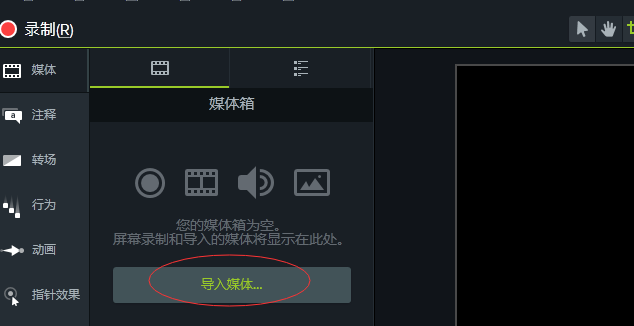
将视频拖放到时间轴,可以通过鼠标直接拖拽,或者是把鼠标放到视频上、右击选择添加到时间轴,
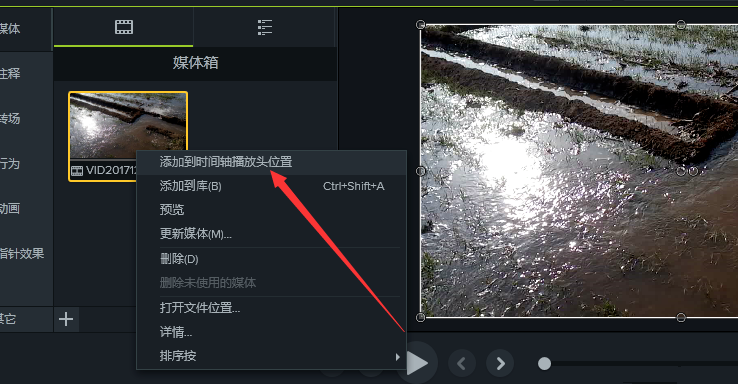
点击左侧栏的“注释”选项,如果找不到、可以点击“其他”选项,就会显示出来,
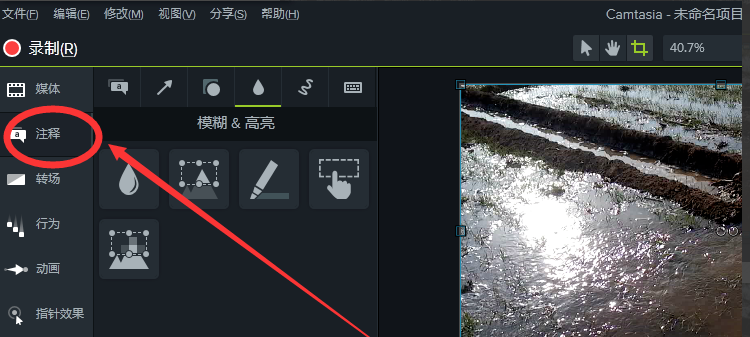
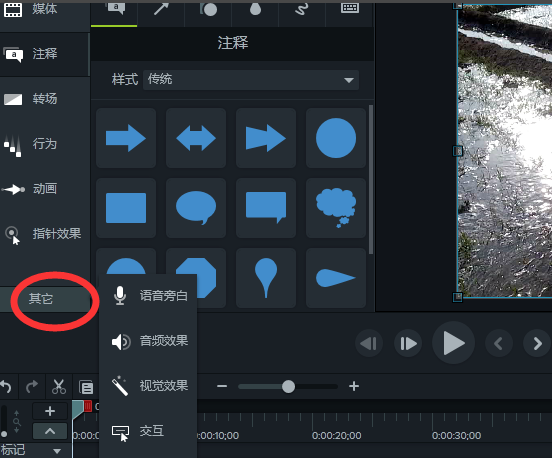
这时在注释效果选项中找到一个水滴形状的选项,如图,即模糊或者高亮效果,
camtasia相关攻略推荐:
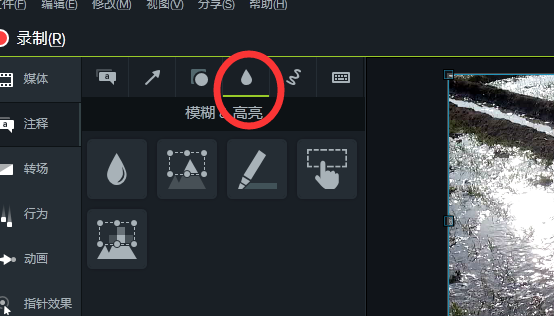
在模糊或者高亮选项下,有一个聚光灯效果,如图,鼠标右击这个效果,会出现“添加到时间轴播放头位置”选项,即要添加高亮效果的时间点,点击选择它就可以了。
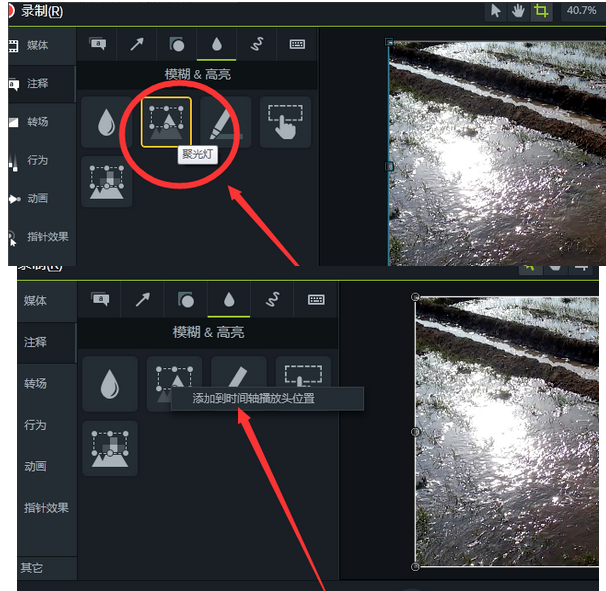
最后会发现视频画面中会有一块区域出现聚光灯效果,可以对它进行具体设置,包括大小、位置、旋转等等。
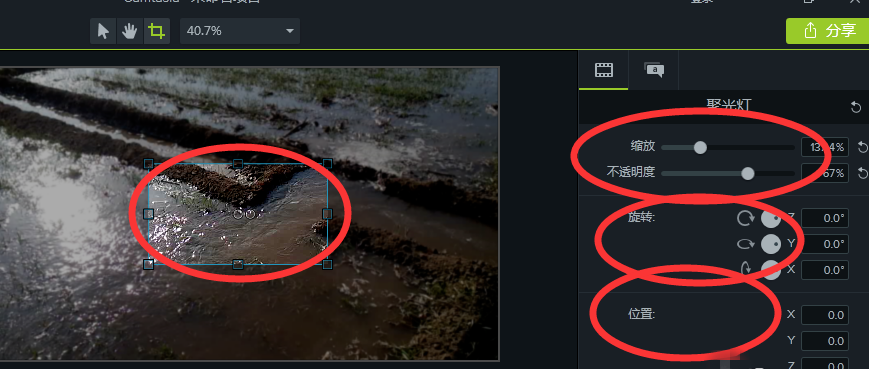
上面就是小编为大家带来的camtasia给视频里一部分片段进行高亮处理的操作步骤,一起来学习学习吧。相信是可以帮助到一些新用户的
相关文章
更多>>精彩专题
+更多软件排行